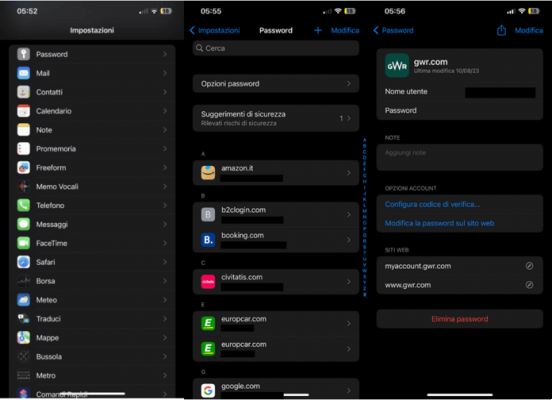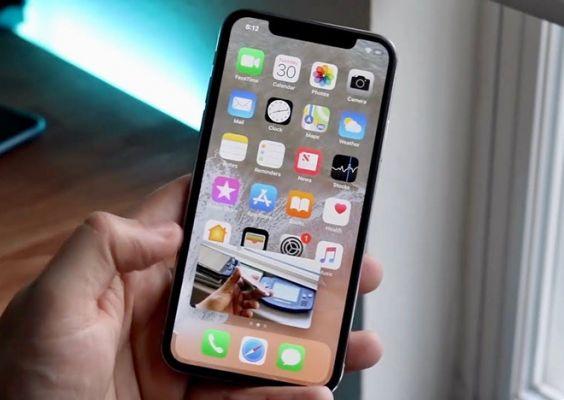
Avec le mode Picture-in-Picture (PiP), le multitâche est facile sur iPhone et iPad. Vous pouvez profiter d'un appel vidéo avec quelqu'un et commander de la nourriture en même temps. Le mode PiP fonctionne avec des applications qui lisent des vidéos, et FaceTime en fait partie. Malheureusement, le mode image dans l'image ne fonctionne pas correctement pour de nombreux utilisateurs d'iPhone et d'iPad. Voyons comment y remédier dans le post.
L'utilisation de l'image dans l'image est très simple. Balayez vers le haut lorsque vous visionnez du contenu vidéo dans une application prenant en charge le mode PiP ou appuyez sur le bouton Accueil. Cela devrait mettre votre vidéo FaceTime dans une fenêtre flottante. Cependant, ce n'est pas ce qui se passe avec de nombreux utilisateurs. Soit la vidéo s'interrompt, soit rien ne se passe lorsqu'ils essaient de mettre la vidéo FaceTime en mode PiP.
1. Redémarrez le téléphone
Parfois, résoudre n'importe quel problème, y compris le mode Image dans l'image qui ne fonctionne pas, est aussi simple que de redémarrer votre iPhone ou iPad. Ensuite, arrêtez tout ce que vous faites sur votre appareil et redémarrez-le.
2. Vérifiez la version du logiciel pris en charge
Apple a introduit le mode image dans l'image avec iOS 14 sur l'iPhone. Avant iOS 14, faire glisser votre doigt hors de la fenêtre FaceTime mettait votre vidéo en pause. Cela ne se produit pas dans iOS 14. Votre vidéo apparaîtra désormais dans une fenêtre flottante au-dessus de toute application d'arrière-plan. Vous pouvez lire les nouvelles ou faire défiler Facebook pendant un appel FaceTime.
Ainsi, si votre vidéo est en pause, vous devrez vérifier la version du logiciel installée sur votre appareil. Il devrait exécuter iOS 14 ou version ultérieure sur l'iPhone et iOS 13+ sur l'iPad.
Pour vérifier la version du logiciel sur votre iPhone ou iPad, accédez à Paramètres> Général> À propos. Vérifiez le numéro indiqué sous la version du logiciel. S'il est inférieur aux versions prises en charge, veuillez le mettre à jour comme indiqué ci-dessous.
3. Mettez à jour le logiciel
Parfois, les applications ne fonctionnent pas correctement en raison d'un bogue dans le logiciel. Recherchez une mise à jour disponible auprès d'Apple et installez-la dès que possible. Pour ce faire, allez dans Paramètres> Général> Mise à jour du logiciel. Mettre à jour l'iPhone, guide complet
Suggestion: découvrez ce qui se passe lorsque vous mettez à jour votre iPhone
4. Activer le démarrage automatique de l'image dans l'image
Pour démarrer automatiquement le mode Image dans l'image lorsque vous balayez vers le haut ou appuyez sur le bouton Accueil, vous devez activer un paramètre.
Pour le faire, suivez ces étapes:
Pass 1: Ouvrez Paramètres et accédez à Général.
Passage 2: appuyez sur Image dans l'image. Activez le commutateur à côté de Démarrer automatiquement l'image dans l'image sur l'écran suivant.
Pass 3: s'il est déjà allumé, éteignez-le. Redémarrez votre appareil. Suivez à nouveau les étapes 1 et 2 pour activer le paramètre.
5. Désactiver Facetime
Une autre façon de réparer le mode image dans l'image qui ne fonctionne pas correctement pour FaceTime consiste à désactiver temporairement FaceTime. Pour cela, rendez-vous dans Paramètres > FaceTime. Désactivez le commutateur à côté de FaceTime. Redémarrez votre téléphone. Activez ensuite à nouveau le même commutateur pour l'activer.
6. Réinitialiser les paramètres de l'iPhone
Si le problème persiste, vous devrez réinitialiser tous les paramètres de votre iPhone et iPad. C'est différent du formatage du téléphone. Heureusement, ce n'est pas une activité manuelle que vous devrez endurer. Vous pouvez le faire en un seul clic en accédant à Paramètres> Général> Réinitialiser> Réinitialiser tous les paramètres. Confirmez lorsque vous y êtes invité.
Vous pouvez réinitialiser tous les paramètres personnalisés à leurs valeurs d'origine, telles que Bluetooth, la personnalisation de l'écran d'accueil, le son, etc. Découvrez en détail ce qui se passe lorsque vous réinitialisez votre iPhone ou iPad.
Astuces bonus pour utiliser le mode Picture-in-Picture sur Facetime
Voici quelques conseils pour utiliser FaceTime en mode Picture-in-Picture et en multitâche en même temps.
- Faites glisser la fenêtre flottante FaceTime pour changer sa position.
- Appuyez deux fois sur la fenêtre pour modifier sa taille. Vous pouvez également utiliser le geste de pincement vers l'intérieur et vers l'extérieur pour redimensionner la fenêtre vidéo.
- Pour masquer la fenêtre vidéo FaceTime sur votre appareil, faites-la glisser vers le bord gauche ou droit de l'écran. Notez que masquer la fenêtre FaceTime mettra la vidéo en pause.
Pour aller plus loin:
- Comment activer les séquences de photos sur iPhone
- A partir d'aujourd'hui, vous pouvez activer le mode sombre de Facebook Messenger
- Comment changer l'image de profil Netflix sur iPhone
- Comment mettre l'iPhone ou l'iPad en mode DFU
- Mode d'économie d'énergie de l'iPhone, comment ça marche